
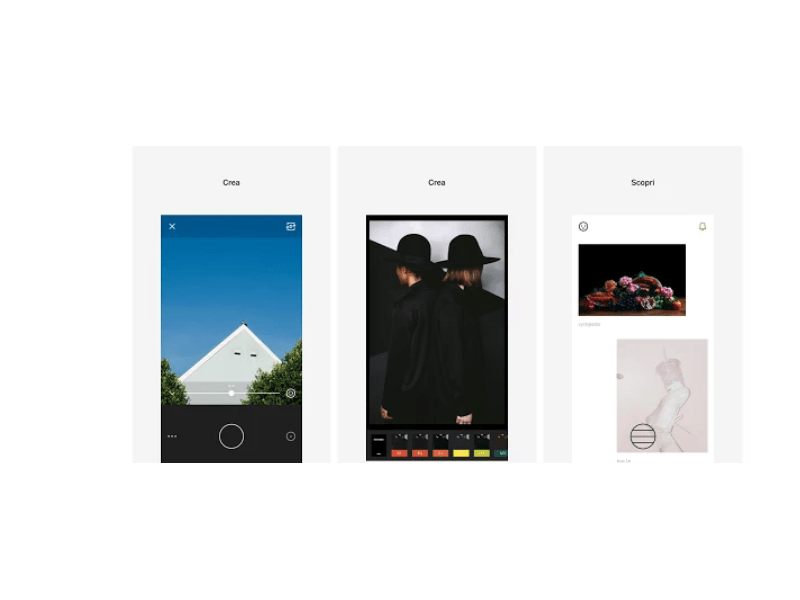
Come abbiamo raccontato nella prima puntata, VSCO è una delle migliori se non la migliore app per modificare le nostre immagini/foto senza dover affidarci a più applicazioni. VSCO (ex VSCOCam) può essere definita una soluzione all-in-one, dato che, oltre introdurre un buon numero di filtri, integra un gran numero di strumenti adatti a tutte le tipologie di utenti dai novelli fino agli utenti più esigenti.
Una volta scaricata l’app dallo store ufficiale del nostro sistema operativo, Google Play Store per Android e App Store per iOS, siamo pronti all’uso. Una volta aperta ci sarà chiesto di creare un account per poter sia entrare all’interno della vasta community di utenti VSCO, sia per conservare i nostri acquisti in-app come filtri o strumenti. La registrazione è semplice e gratuita e non richiede più di qualche minuto. Una volta registrati ed effettuato l’accesso siamo finalmente pronti a utilizzare VSCO!


Una volta aperta l’app ci troveremo davanti alla home di VSCO, al primo accesso non saranno presenti delle foto che vengono conservate all’interno di una griglia di 3 immagini per 3, che ci mostrano le anteprime di ciò che abbiamo aggiunto e modificato. Essendo il nostro il primo avvio, questa schermata sarà vuota, dovremo di conseguenza aggiungerne una o più per iniziare a prendere confidenza con l’app. Aggiungere una foto a VSCO è molto semplice: è sufficiente tappare sul simbolo “+” in alto a destra per vedersi aprire la nostra galleria immagini dove selezioneremo una o più foto da importare all’interno dell’app.
[npleggi id=”http://www.tecnocino.it/2017/10/articolo/vsco-come-funziona-l-app-per-modificare-immagini/97131/” testo=”Vsco, come funziona l’app per modificare foto”]
Una volta importate all’interno di VSCO, queste appariranno all’interno della griglia da 3 immagini per 3 e saranno pronte per essere modificate. Per iniziare a modificare una foto è sufficiente selezionarla con un tap sopra, e premere il tasto, posto in basso a sinistra, raffigurante due linee. Una volta compiuta questa azione si aprirà il menu per modifica della foto. In bassa troviamo quattro icone: la prima che ci permette di vedere quali sono i filtri a nostra disposizione (o acquistarne degli altri tramite l’apposita voce “Shop“), la seconda che ci permette di accedere agli strumenti come esposizione, contrasto, dettaglio, saturazione etc. la terza che ci permette di annullare un passaggio (molto utile quando involontariamente compiamo una azione) e l’ultima che ci permette di riportare l’immagine allo stato originale.
Come abbiamo già detto VSCO mette a disposizione un gran numero di strumenti per l’editing delle foto. Possiamo riassumerli in:
Gli strumenti rappresentano uno dei punti di forza di VSCO, questi a differenza di altre app, permettono di modificare ogni parametro delle nostre immagini in modo da renderla quanto più vicina ai nostri gusti. Gli strumenti di VSCO sono veramente invidiabili da altre app che svolgono comunque la loro figura.
Nella prossima puntata vedremo nel dettagli i filtri di VSCO, come utilizzarli e come ottenerne dei nuovi.
Cosa rende un eCommerce davvero redditizio? Il design? La convenienza dei prodotti? La popolarità del…
Come scegliere il nome adatto per una Start-up in modo che sia efficace anche per…
Chi installa software di messaggistica istantanea sul proprio smartphone ha chiaramente interesse a comunicare con…
Il benessere mentale è senza dubbio una parte fondamentale della vita di ogni persona e…
Le smart tv possiedono una videocamera dalla quale spiano le vostre attività? Cosa c'è di…
L'evoluzione tecnologia ha portato i cittadini a una vivere una serie di condizioni praticamente obbligatorie.…